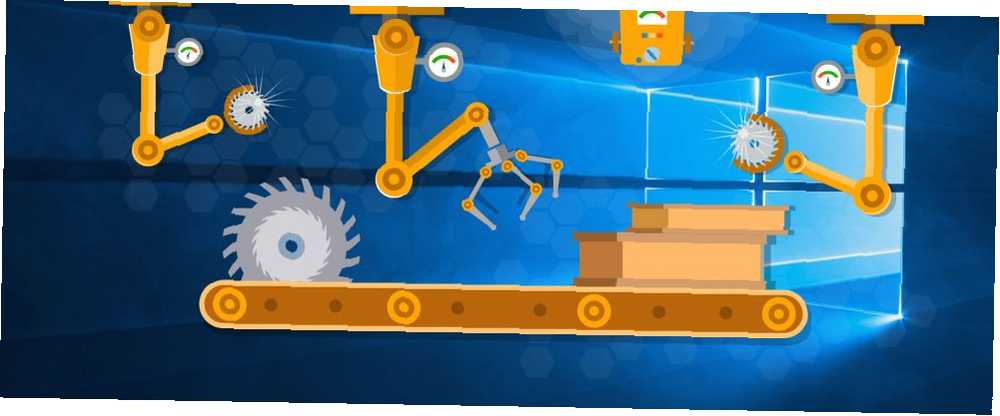
Edmund Richardson
0
635
185
En af de værste dele ved at bruge en computer er, hvor tankeløst gentagende det kan være: at søge hundredvis af mapper efter den ene fil, eller skrive den samme smule tekst dag efter dag, eller rydde op og organisere tusind forskellige filer ...
Vi kan ende med at spilde en masse timer på denne måde. Heldigvis er vi ikke alene!
Andre har lidt lige så meget som os, hvis ikke mere, og nogle har endda taget meget for at skabe værktøjer, der letter disse smerter - og derefter frigivet dem gratis. Ved at tilføje et par af disse hjælpeprogrammer til dit arsenal, vil du være i stand til at genvinde tid, der ellers ville være gået tabt til manuel gentagelse.
1. Søg eller erstatt tekst i mange filer
Har du nogensinde brug for at finde en bestemt tekstfil eller et dokument, der indeholder et bestemt ord eller en sætning, men bare ikke kunne finde den? Du troede, du vidste, hvor du satte det, men det er ikke der, og du er sikker på, at du ikke har slettet det.
Det er når du har brug for grepWin. Det er inspireret af grep-værktøjet, der findes på Unix-systemer, som giver dig mulighed for at søge i hele mapper efter filer baseret på tekstindhold. Men grep er et kommandolinjeværktøj, der ikke passer godt sammen med Windows-brugere. Heldigvis er grepWin et GUI-værktøj.
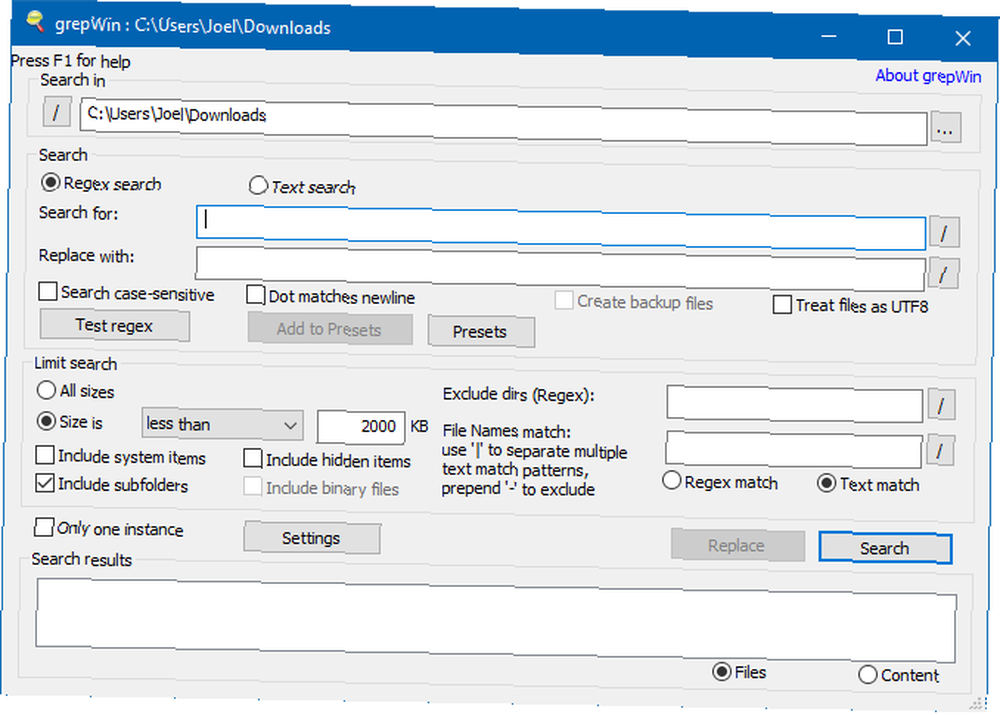
Du mister lidt fleksibilitet ved at håndtere GUI-indstillinger, men ikke meget. Jeg finder det meget lettere at håndtere generelt, og resultaterne er klarere at navigere på. Bemærk, at grepWin kun fungerer på Windows Vista og nyere.
Hent: grepWin
2. Skriv den samme tekst igen og igen
Uanset om du svarer på e-mails, skriver rapporter, udfylder formularer eller endda programmerer, der er visse sætninger (eller endda sætninger), som du kan ende med at skrive hundreder af gange om dagen. Hvad spild af tid, ikke? Hvad er tekstudvidelse og hvordan kan det hjælpe dig med at spare tid? Hvad er tekstudvidelse og hvordan kan det hjælpe dig med at spare tid? Hvis du kunne spare dig selv en lille brøkdel af den tid, du bruger på at skrive, kan du spare timer på din tid hver uge. Det er præcis, hvad tekstudvidelse er til.
En tekstudvidelse som PhraseExpress kan virkelig komme godt med dette. Tekstudvidelse er enkel: du skriver et par bogstaver, trykker på den tast, du har udpeget til udvidelse, og den udvides magisk til uanset hvilken fuld sætning du har konfigureret den som (f.eks.. LKI kunne udvides til Jeg vil undersøge det og vende tilbage til dig!)
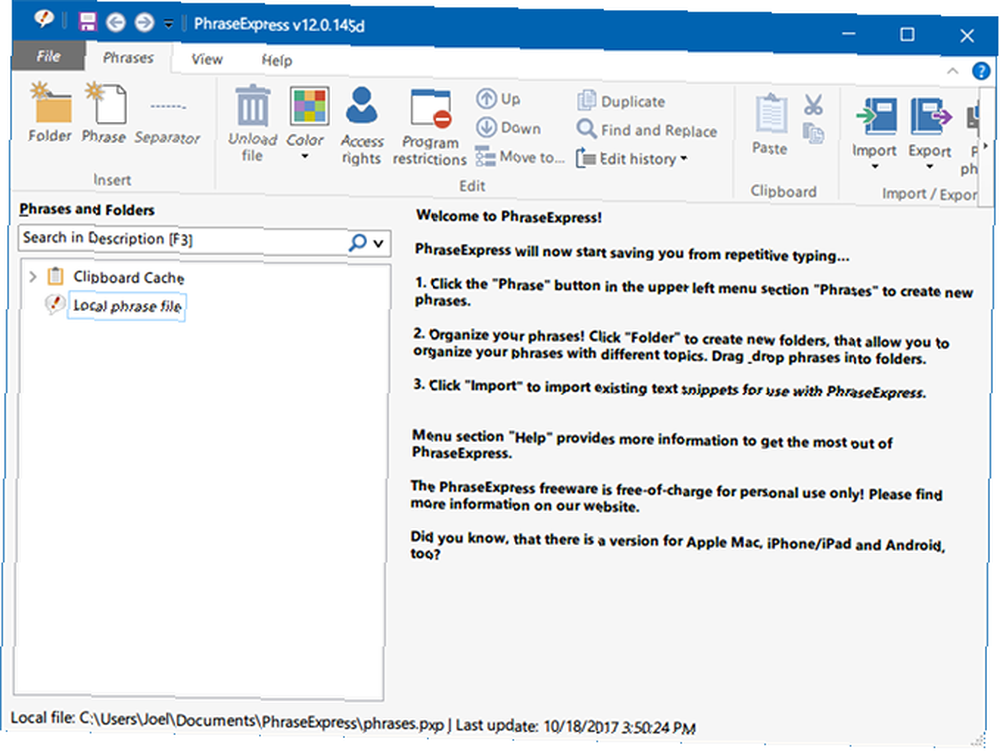
PhraseExpress starter med en 30-dages prøveversion af den professionelle version og bliver derefter til freeware-versionen. Begge versioner er identiske, den eneste undtagelse er, at freeware-versionen kun kan bruges til aktiviteter, der ikke genererer indtægter, og som ikke involverer klient-servermiljøer.
Hent: PhraseExpress
3. Omdøb filer i bulk
Forestil dig, at du har samlet 10 års værdi af digitale kvitteringer og regnskaber fra dusinvis af forskellige tjenester og institutioner. Sikke et rod! Den værste del er ikke at få det hele organiseret, den værste del er at omdøbe alle disse filer Sådan pakkes omdøb og masse-sletning af filer i Windows Sådan sorteres filnavne og masse slettes filer i Windows Trækker du dit hår ud over, hvordan du batches omdøbe eller slette hundreder eller tusinder af filer? Chancerne er, at en anden allerede er skaldet og regnede ud af det. Vi viser dig alle de tricks. på en måde, der gør organisationen endnu mulig.
Medmindre du har det Bulk Rename Utility, et gratis værktøj til personlig brug, der giver dig mulighed for at omdøbe filer (og mapper) i bulk ved hjælp af fleksible regler og filtre. Du kan udskifte og / eller øge tal, indsætte tekst og / eller tidsstempler, rekursivt håndtere uendelige undermapper og mere.
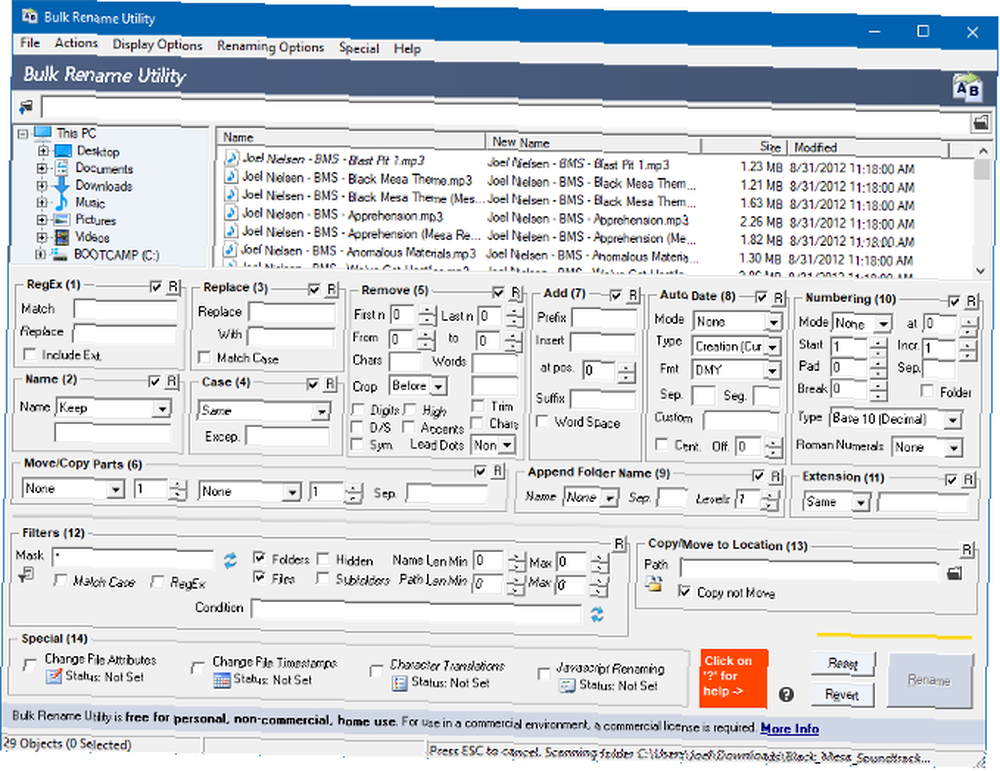
To funktioner, jeg gerne vil fremhæve, inkluderer omdøbning af fotofiler ved hjælp af EXIF-data og omdøbning af musikfiler ved hjælp af ID3-tags. Du kan se en forhåndsvisning, før du omdøber, så du altid ved, hvad du vil få, før du udfører.
Hent: Bulk Rename Utility
4. Rediger eller fjern musik ID3-tags i bulk
Med dagens overflod af musikstreamingtjenester er de fleste mennesker gået fra at downloade musik til streaming af musik - men ikke alle. Måske har du overvejet fordele og ulemper ved streaming vs. download og besluttet, at lokale digitale filer er bedre til dine behov. I så fald kan musikstyring være en byrde 4 Fantastiske værktøjer til at styre din massive MP3-samling 4 Fantastiske værktøjer til at styre din massive MP3-samling Musikbiblioteksstyring kan være en helt frustrerende oplevelse, især hvis du har mange års uorganiseret musik, der venter på at blive sorteret og mærket korrekt. Dårlig ledelse af musikbibliotek kommer tilbage og bider dig senere ... .
Jeg streamer kun musik i disse dage, og jeg er så glad for, at jeg ikke længere behøver at redigere snesevis af ID3-tags hver gang jeg downloader et nyt album. Men hvis det stadig er dig, så vær glad for værktøjer som ID3 Remover (at stribe alle ID3-tags fra flere filer) og mp3Tag (at redigere ID3-tags i flere filer på én gang).
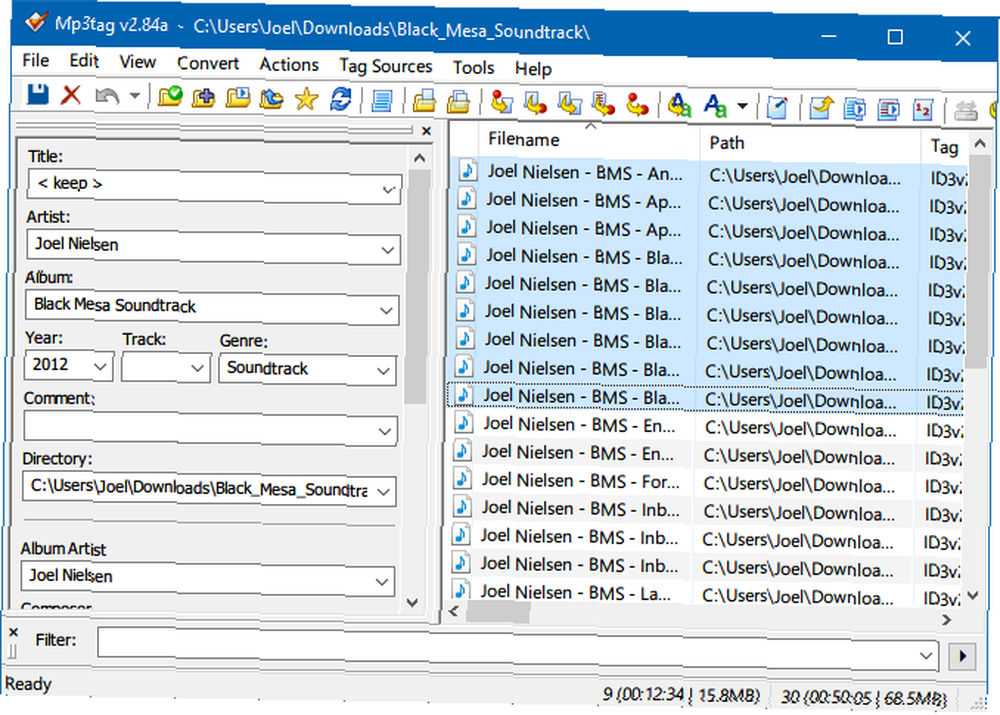
Hent: ID3 Remover
Hent: mp3Tag
5. Konverter mediefilformater i bulk
Vi har dækket mediekonverteringsværktøjer før Mega-guiden til mediefilkonverteringsværktøjer i Windows Mega-guiden til mediefilkonverteringsværktøjer i Windows Spekulerer du på, hvordan man bedst konverterer denne mediefil? Dette er din guide ud af mediefiljunglen. Vi har samlet de mest relevante mediefilkonverteringsværktøjer og viser dig, hvordan du bruger dem. , inklusive separate værktøjer til konvertering af billeder, lyd og video. Men der er et flot værktøj, der kan håndtere alle tre medietyper og konvertere mellem snesevis af dagens mest populære formater.
Mediekonvertering kan tage lang tid, især hvis du regelmæssigt har brug for at konvertere enorme filmfiler eller hele musikalbum. Men med Format fabrik, Du kan bulkkonvertere alle slags mediefiler, og du behøver ikke have tre eller flere forskellige værktøjer installeret bare for at håndtere forskellige medietyper.
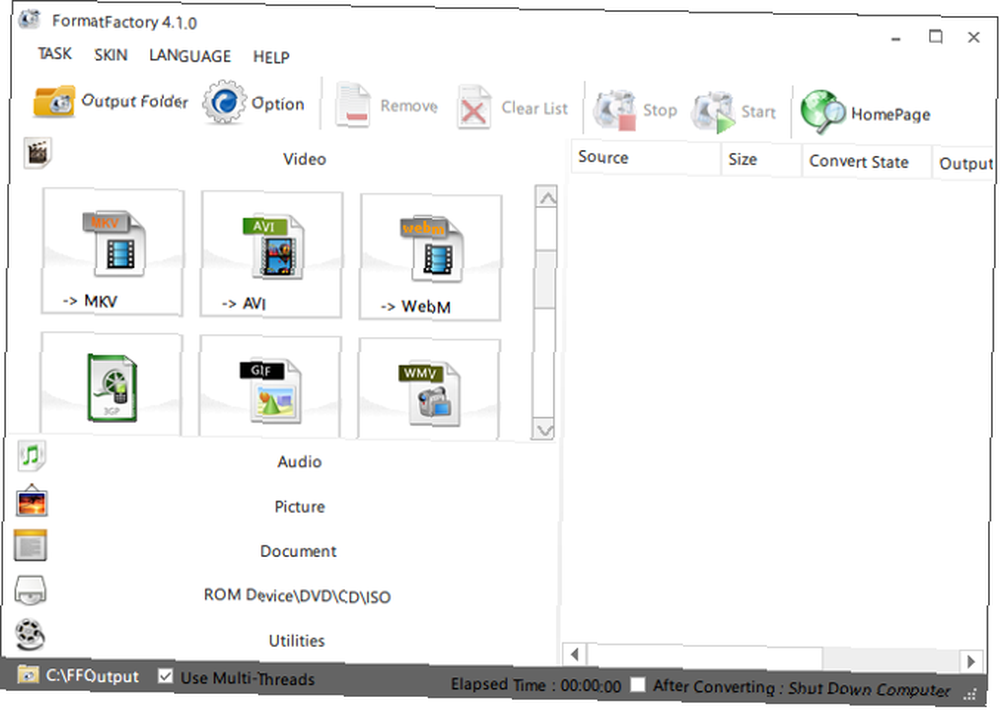
Men et ord af advarsel! Format Factory leveres med bundleware, så vær opmærksom, når du installerer det. Sørg for at fjerne markeringen i afkrydsningsfelter, der ligner et særligt tilbud, og afvis eventuelle vilkår, der ikke specifikt er for Format Factory.
Hent: Format fabrik
6. Afinstaller mange apps på én gang
Jeg går aldrig mere end et par dage uden at teste ny software, og nogle dage involverer det endda at teste flere forskellige applikationer. Det er en smerte at installere al denne software, men det er endnu værre at afinstallere alt. Derfor er jeg afhængig af metoder til afinstallation af apps i bulk Sådan installeres og afinstalleres Windows-programmer i bulk Sådan installeres og afinstalleres Windows-programmer i bulk En masseinstallation eller afinstallationsprogram kan spare dig for masser af tid. Kan du huske sidste gang, du opretter en ny computer? Vi vil lære dig, hvordan du udfører disse opgaver på et hurtigt. .
Det bedste værktøj, jeg har fundet indtil videre, er Uninstall af bulk crap. Den scanner hele dit system, finder al installeret software og giver dig mulighed for at markere et afkrydsningsfelt ud for alle dem, du vil fjerne. Det understøtter også “stille afinstallation,” som håndterer alle fjernelser uden brug af input fra dig.
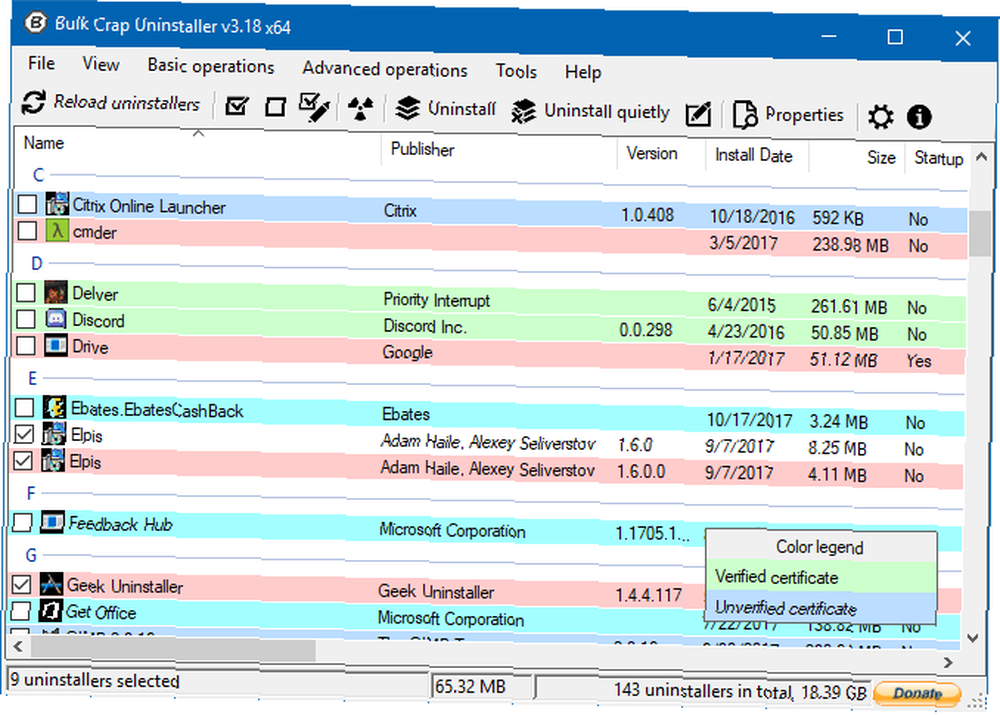
Det, der er rart med dette værktøj, er, at det også identificerer forældreløse installationer - apps, der var “fjernet” i fortiden og vises ikke længere som installeret på Windows 10, men forbliver stadig på dit system i en eller anden form.
Hent: Uninstall af bulk crap
7. Gentag tastetryk og museklik
På et tidspunkt skal du muligvis gentage de samme nøjagtige tastetryk eller de samme nøjagtige museklik igen og igen. Der er faktisk mange måder at gøre dette på, men et af de enklere og lettere værktøjer er Gøre det igen.
Når du har startet appen, kan du oprette anderledes “opgaver” hvor hver opgave er en sekvens af tastetryk, museaktioner eller begge dele. Klik på for at starte optagelse af en ny opgave Opret en ny opgave. Når du er færdig, skal du trykke på Scroll Lock derefter give det et navn. Når opgaven er udført, kan du indstille den til at gentage og hvor ofte.
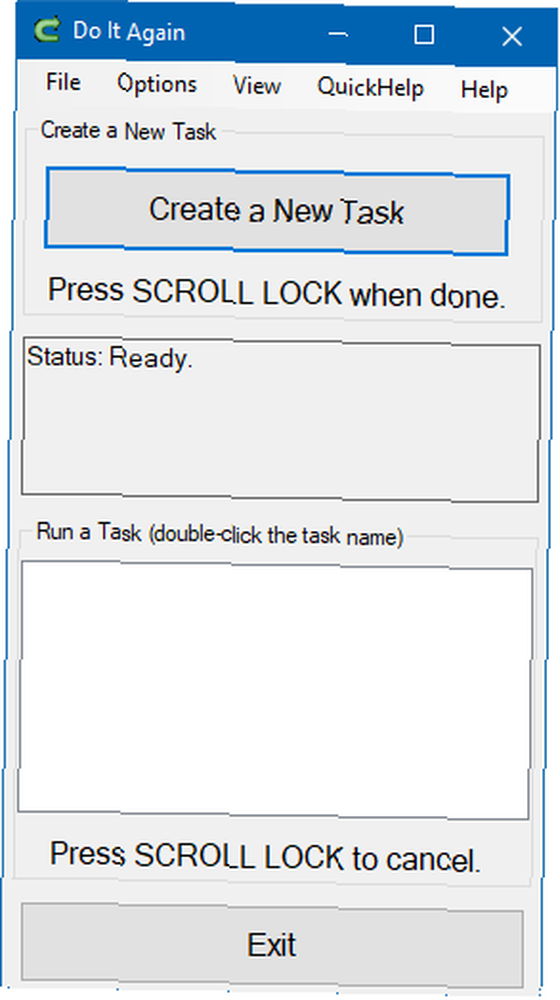
Do It Again blev oprettet til Windows XP, men fungerer stadig for Windows 10, så længe du kører det som administrator. Pas på, at du hører musik, første gang den lanceres. Du kan deaktivere den i menuen kl Valg> Afspil startmusik.
Hent: Gøre det igen
Andre måder at automatisere opgaver i Windows på
Hvis du ikke ønsker at bruge nogen tredjepartsværktøjer, kan du altid bruge den indbyggede Windows Task Scheduler-app til at oprette gentagne, planlagte opgaver. Hvis du vil lære mere, kan du se disse eksempler på automatisering af opgaver med Windows Task Scheduler 4 Kedelige opgaver, du kan automatisere med Windows Task Scheduler 4 Kedelige opgaver, du kan automatisere med Windows Task Scheduler. Din tid er for værdifuld til at være spildt med gentagne opgaver. Lad os vise dig, hvordan du automatiserer og planlægger opgaver. Vi har også et par gode eksempler. .
Hvis du ønsker at blive rigtig avanceret og teknisk, kan du oprette automatiseringsscript med et tredjepartsværktøj kaldet AutoHotkey. AutoHotkey kan blandt andet kontrollere tastetryk og museaktioner og kan håndtere kompleks logik gennem dets skriftsprog. Lær mere i vores oversigt over AutoHotkey 10+ Cool AutoHotkey-scripts & hvordan man laver dine egne 10+ Cool AutoHotkey-scripts & Hvordan man laver din egen AutoHotkey er en nem måde at tilføje genveje til din computer. Du kan hente klar-til-brug-scripts eller skrive dine egne. Vi viser dig at blive mere produktiv med automatiske hotkey-opgaver. .
Hvad er dine værste gentagne opgaver i Windows? Hvordan kan du gøre det ved at automatisere dem, hvis overhovedet? Fortæl os det i kommentarerne herunder!
Billedkredit: Matriyoshka / Depositphotos











